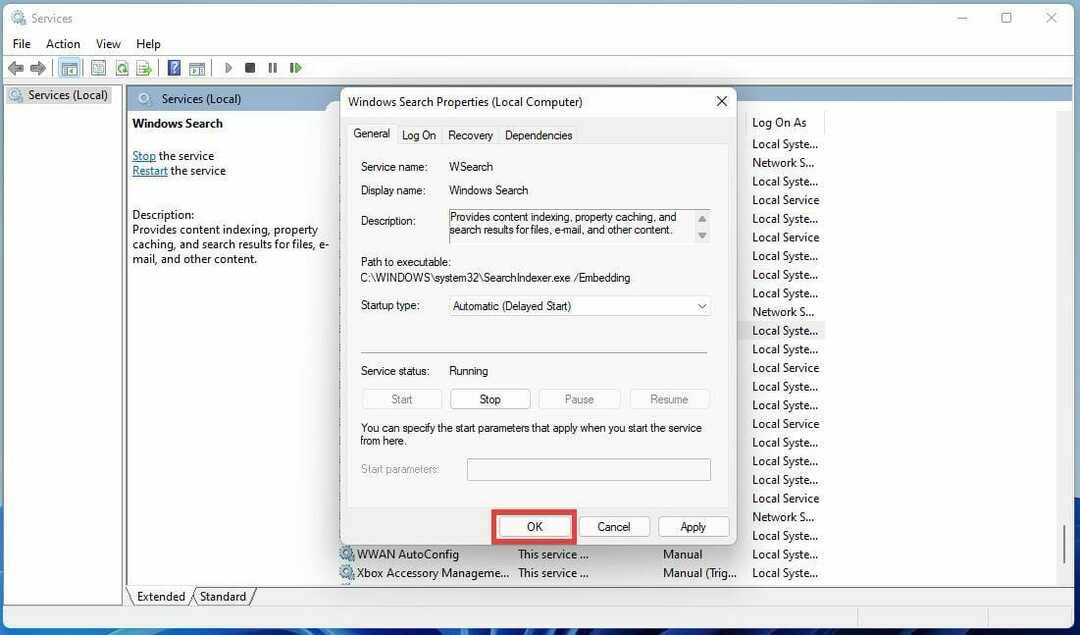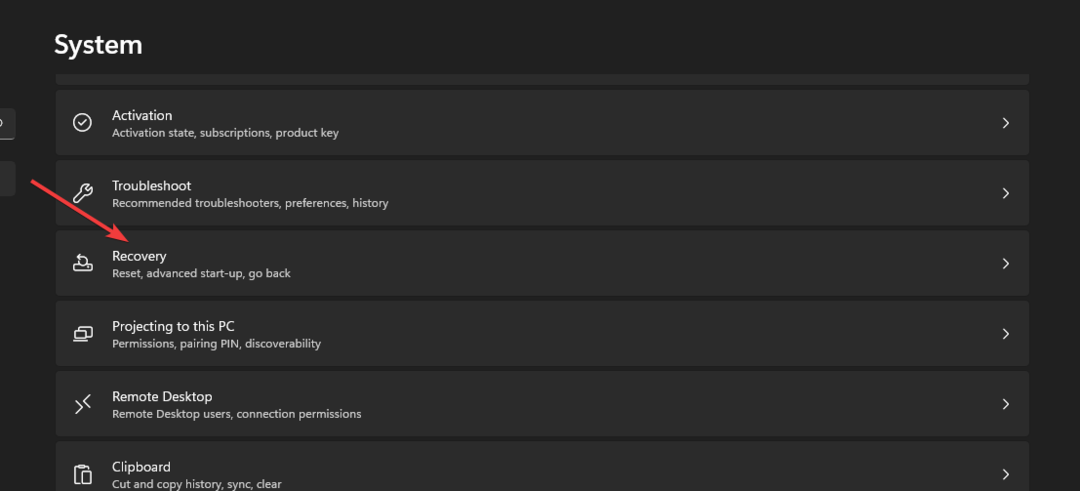- Τα Windows 11 Search Highlights είναι μια εντυπωσιακή λειτουργία συστήματος που σας επιτρέπει να απαθανατίζετε τις πιο αξιοσημείωτες στιγμές.
- Για να επωφεληθείτε από αυτήν τη δυνατότητα, θα χρειαστεί να εκτελέσετε συγκεκριμένες εκδόσεις των Windows.
- Εάν θέλετε να απενεργοποιήσετε τα Windows 11 Search Highlights, λάβετε υπόψη ότι μπορείτε να το κάνετε εύκολα μέσω του κύριου μενού Ρυθμίσεις.
![Τρόπος απενεργοποίησης των επισημάνσεων αναζήτησης των Windows 11 [Γρήγορος οδηγός]](/f/56bb0e1d1d3cbc4ab97bc553c4891019.jpg)
ΧΕΓΚΑΤΑΣΤΑΣΗ ΚΑΝΟΝΤΑΣ ΚΛΙΚ ΣΤΟ ΑΡΧΕΙΟ ΛΗΨΗΣ
- Κατεβάστε το Restoro PC Repair Tool που συνοδεύεται από πατενταρισμένες τεχνολογίες (διαθέσιμο δίπλωμα ευρεσιτεχνίας εδώ).
- Κάντε κλικ Εναρξη σάρωσης για να βρείτε ζητήματα των Windows 11 που θα μπορούσαν να προκαλούν προβλήματα υπολογιστή.
- Κάντε κλικ Φτιάξ'τα όλα για να διορθώσετε ζητήματα που επηρεάζουν την ασφάλεια και την απόδοση του υπολογιστή σας.
- Το Restoro έχει ληφθεί από 0 αναγνώστες αυτόν τον μήνα.
Οι παραγωγοί της Microsoft κυκλοφόρησαν τη νέα λειτουργία Search highlights για τα Windows 11. Εάν δεν είστε βέβαιοι περί τίνος πρόκειται, λάβετε υπόψη ότι οι επισημάνσεις αναζήτησης επεκτείνουν τη λειτουργικότητα αναζήτησης του λειτουργικού συστήματος.
ΣΗΜΕΙΩΣΗ
Τα κυριότερα σημεία αναζήτησης απαιτούν να εκτελείτε Windows 11 έκδοση 22572 και νεότερη έκδοση και Windows 10 έκδοση 19044.1618 (KB 5011543) και νεότερη έκδοση. Από τη στιγμή της συγγραφής του άρθρου, το χαρακτηριστικό εξακολουθεί να είναι διαθέσιμο στους γνώστες.
Σε αυτό το θέμα, μπορείτε να επισημάνετε οτιδήποτε ιδιαίτερο σχετικά με τις στιγμές των χρηστών, όπως εντυπωσιακές στιγμές της ημέρας ή περιεχόμενο από οργανισμούς.
Έτσι, όλα αυτά μας ενθουσιάζουν, γιατί επιτρέπουν στους χρήστες να μαθαίνουν για σημαντικά γεγονότα γύρω τους, στο Διαδίκτυο, στον κόσμο και στον οργανισμό σας.
Η λειτουργία συνοδεύεται από αξιοσημείωτες στιγμές, όπως διακοπές, επετείους και άλλες εκπαιδευτικές στιγμές στο χρόνο. Αυτό συμβαίνει τόσο παγκοσμίως όσο και στην περιοχή σας.
Ωστόσο, μπορεί επίσης να αποσπάσει την προσοχή και να ακαταστήσει τη χρήσιμη διεπαφή αναζήτησης. Σε αυτό το θέμα, ορισμένοι χρήστες φαίνεται να ενδιαφέρονται να ανακαλύψουν πώς να απενεργοποιήσουν τα Highlights αναζήτησης των Windows 11.
Πώς μπορώ να απενεργοποιήσω τα Windows 11 Search Highlights;
- Χρησιμοποιήστε αυτήν τη συντόμευση πληκτρολογίου για να ανοίξετε Ρυθμίσεις Windows 11: Windows + Εγώ.
- Από το αριστερό παράθυρο παραθύρου, κάντε κλικ στοΑπόρρητο και ασφάλεια.

- Σύμφωνα με τοΡυθμίσεις αναζήτησης.
- Καθιστώ ανίκανο Εμφάνιση επισημάνσεων αναζήτησης.
- 3 τρόποι για να ενεργοποιήσετε το TLS 1.2 σε όλες τις εκδόσεις των Windows το 2022
- Επανεκκίνηση του υπολογιστή κατά την αναπαραγωγή παιχνιδιών; 7 τρόποι για να το διορθώσετε γρήγορα
- Τι είναι το Microsoft Dev Box και πώς μπορείτε να το χρησιμοποιήσετε
Έτσι, αυτός είναι ο οδηγός που σίγουρα θα χρειαστεί να αποθηκεύσετε κάπου, σε περίπτωση που χρειαστεί ποτέ να απενεργοποιήσετε γρήγορα τα Windows 11 Search Highlights.
Σε περίπτωση που δεν θέλετε η διεπαφή αναζήτησης να είναι φουσκωμένη από ανεπιθύμητες αναζητήσεις και πληροφορίες, αυτά είναι τα πιο εύκολα βήματα για να την απενεργοποιήσετε.
Η Microsoft είναι έτοιμη να φέρει μερικές νέες εντυπωσιακές δυνατότητες στο πιο πρόσφατο λειτουργικό σύστημα. Σε αυτό το θέμα, συνιστούμε ανεπιφύλακτα να ελέγξετε πώς να ενεργοποιήσετε τις καρτέλες του Windows 11 File Explorer.
Αντιμετωπίζετε άλλες σχετικές ερωτήσεις; Μη διστάσετε να χρησιμοποιήσετε την ενότητα σχολίων παρακάτω.
 Έχετε ακόμα προβλήματα;Διορθώστε τα με αυτό το εργαλείο:
Έχετε ακόμα προβλήματα;Διορθώστε τα με αυτό το εργαλείο:
- Κατεβάστε αυτό το εργαλείο επισκευής υπολογιστή Αξιολογήθηκε Εξαιρετική στο TrustPilot.com (η λήψη ξεκινά από αυτή τη σελίδα).
- Κάντε κλικ Εναρξη σάρωσης για να βρείτε ζητήματα των Windows που θα μπορούσαν να προκαλούν προβλήματα στον υπολογιστή.
- Κάντε κλικ Φτιάξ'τα όλα για να διορθώσετε προβλήματα με τις κατοχυρωμένες τεχνολογίες (Αποκλειστική Έκπτωση για τους αναγνώστες μας).
Το Restoro έχει ληφθεί από 0 αναγνώστες αυτόν τον μήνα.
![Η αναζήτηση του μενού Έναρξη των Windows 10 δεν λειτουργεί [Πλήρης οδηγός]](/f/4d2d741c402c2ccaa04732799314c105.jpg?width=300&height=460)